欢迎使用Small PDF转换成WORD转换器,这里为您提供SmallPDF转换器最新资讯以及SmallPDF转换器 相关基础教程、使用技巧、软件相关知识、软件激活、升级及常见问题等帮助。
发布时间:2018-06-28 11:47:07
在日常文件处理时,相信大家会遇到这样的疑惑。怎样将PDF转换成ppt文档?PDF文件格式是不易于修改和直接编辑文字内容,虽然在打印机上能还原出优质的效果,但是在我们日常的工作汇报中,基本不会PDF进行展示等,因此我们常会用到ppt幻灯片做各种工作汇报。
下面小编给大家推荐一款专业的辅助软件PDF转换器专门处理PDF转ppt文件。small pdf转换器软件的基础功能就是将pdf转成ppt文档后,ppt文档可以进行二次编辑,进行整合成精美ppt。怎么用small PDF转换器这款强悍的软件将pdf转换成ppt呢?我们就按照pdf转ppt功能的操作介绍逐步上手吧!
small pdf转换器软件 V3.6 软件打开界面
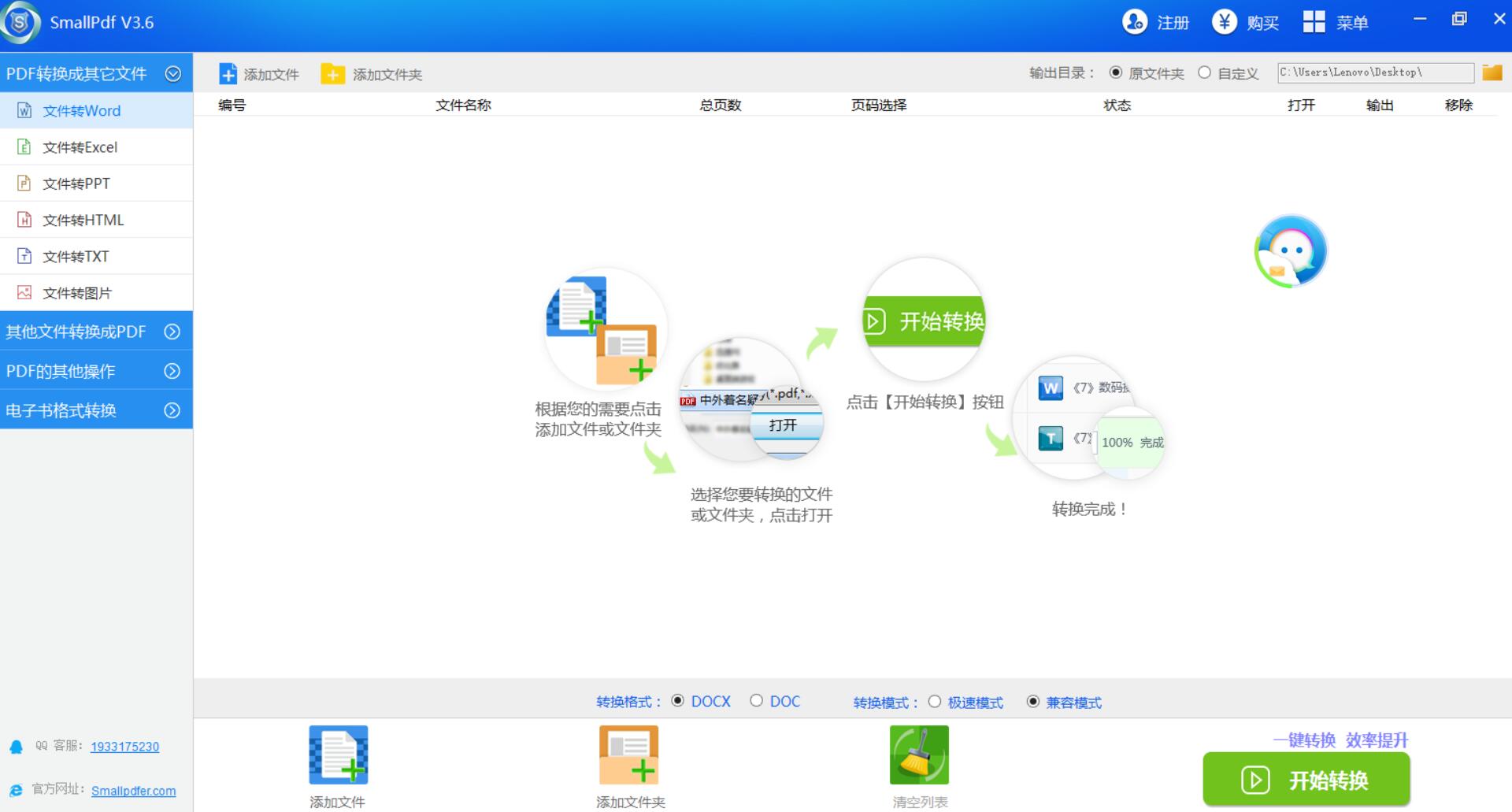
1.small PDF转换器软件 V3.6初始默认的转化方式为PDF转Word,因此选择【PDF转PPT】即可。进入PDF转换器软件界面【添加文件】选择您需要转换成PPT的PDF文件即可,在这儿可支持多选文件哟。转换后的ppt在哪儿查看?我们可以在【输出目录】进行设置,确定最终储存位置。
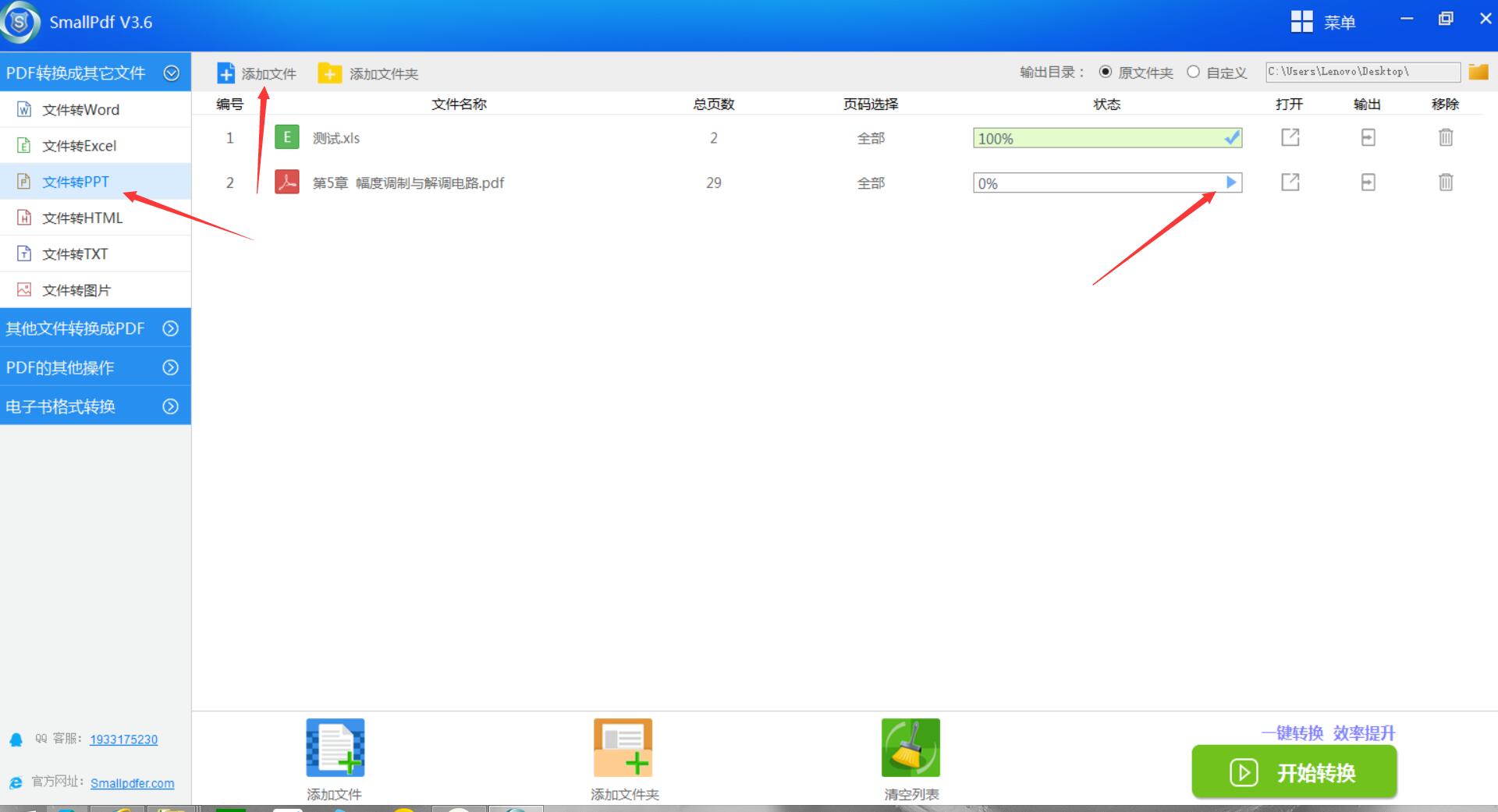
2.点击small PDF转换器的【开始转换】或者按照单个文档依次点击【启动】小图标,即可进入快速转化,软件内核极速处理等待数秒立马完成,转换的过程实时可以暂停。
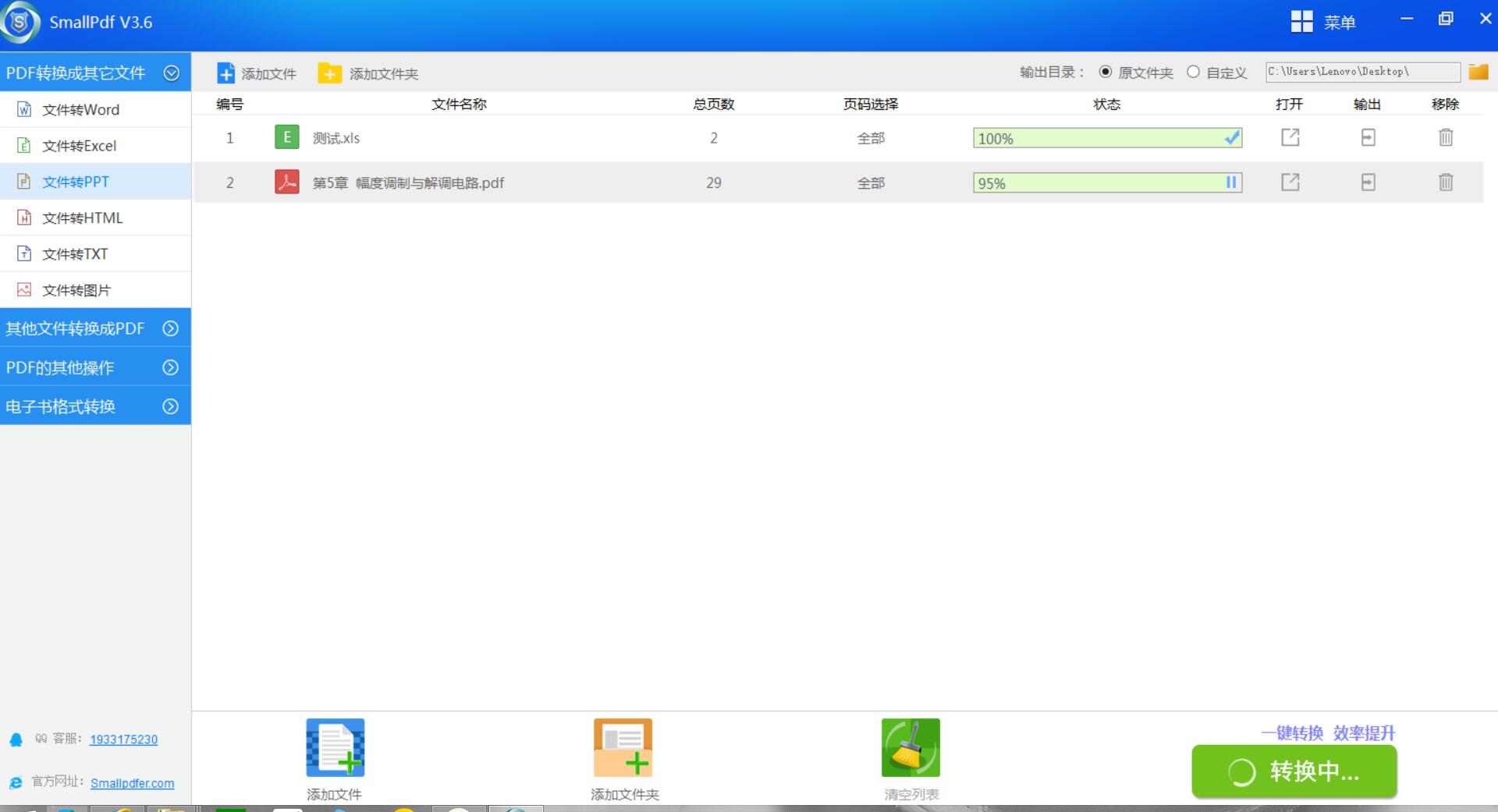
3.等PDF转换器转换完成后,点击【输出】即可查看到PDF转换成ppt的文件的保存位置,当然在这儿您可以直接点击【打开】将ppt直接打开查看。

4.将PDF文件与转换后的PPT文件进行对比。转换后的PPT文件可以进行任意编辑。内容等都是依据于PDF的源文件生成。
转换后来的ppt文件如果有什么排版或者效果不好的地方,那是因为源文件使用了非常用的内嵌字体,空白主要是由于PDF文档的格式过于复杂和不够标准。
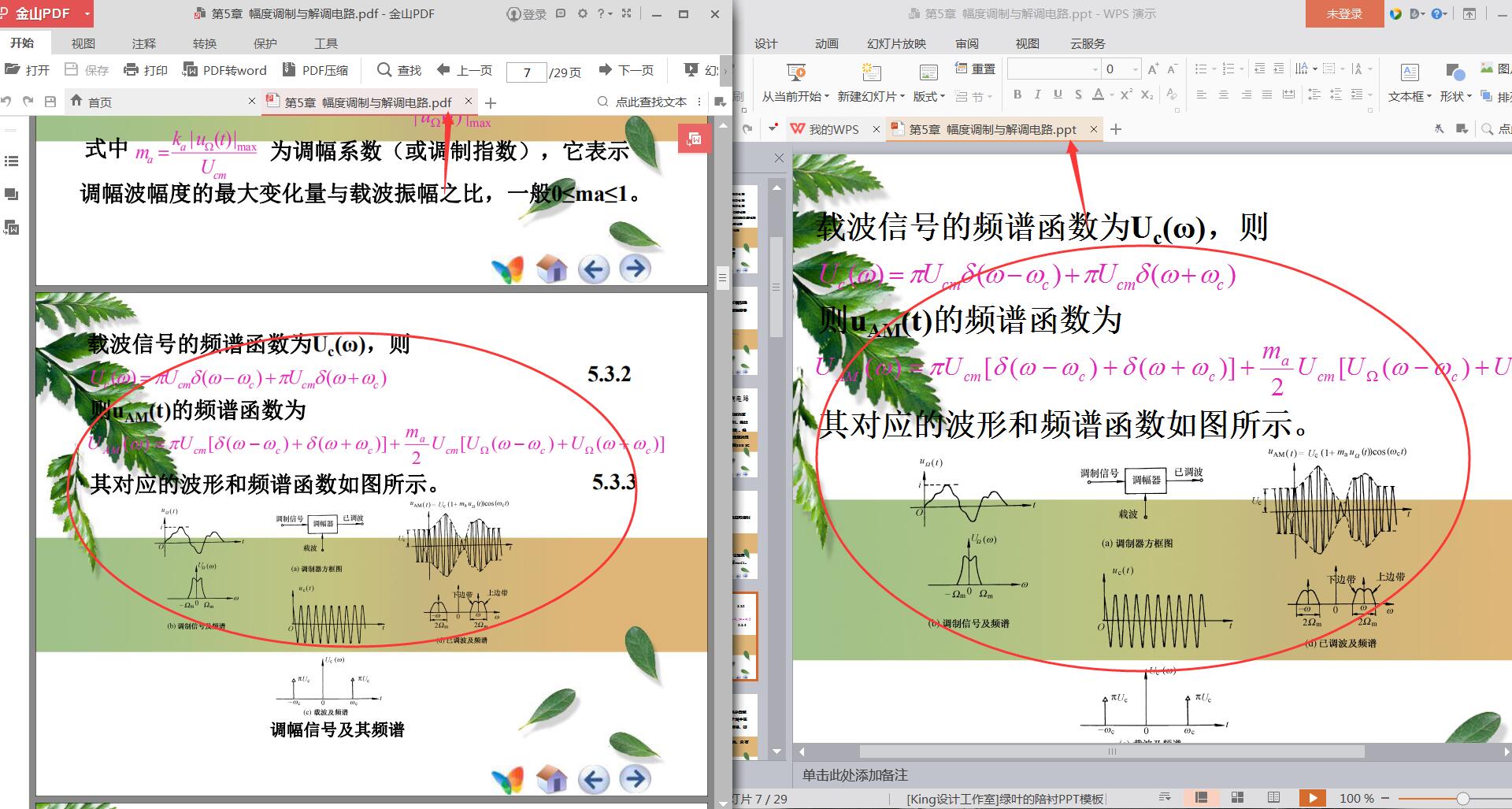
为了更好的适应,一些格式转换小知识少不了,想要了解更多格式的转换方法,您可以前往:PDF转换器的官网教程区。还可以发送邮件至官方邮箱:kefu@smallpdfer.com,反馈SmallPDF软件使用中不理解或者疑惑的点。
在延伸阅读中,有Smallpdf转换器软件注册授权的方式,需要的可以点击前往。
延生阅读:Smallpdf转换器软件注册授权